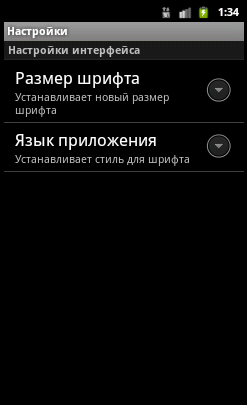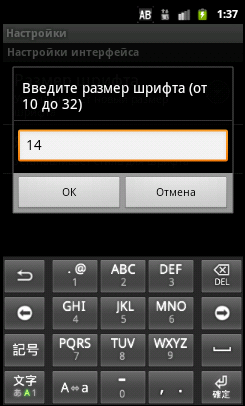- SharedPreferences
- Сохранение значений параметров
- Чтение значений параметров
- Очистка значений
- Методы getStringSet() и putStringSet()
- Удаление файла
- Метод getPreferences() — Сохранение состояния активности
- Сохранение настроек на SD-карту
- Я у тебя первый?
- Запомнить пользователя
- Запомнить состояние переключателей
- getDefaultSharedPreferences()
- Удаляем файл настроек
- Как удалить данные общих настроек из приложения в Android
- SharedPreferences. Сохранение данных в постоянное хранилище Android
- Gamedev suffering
- Блог о разработке игр и серверных технологиях
- Android: использование SharedPreferences для сохранения настроек
- Введение
- Создание и сохранение настроек
- Получение общих настроек
- Очистка/удаление значения
- Preferences Framework
- Определение параметров в string.xml и array.xml
- PreferenceActivity
- Отслеживание изменений в общих настройках
- This function is not relevant for a modern fragment-based PreferenceActivity
SharedPreferences
Чтобы получить экземпляр класса SharedPreferences для получения доступа к настройкам в коде приложения используются три метода:
- getPreferences() — внутри активности, чтобы обратиться к определённому для активности предпочтению;
- getSharedPreferences() — внутри активности, чтобы обратиться к предпочтению на уровне приложения;
- getDefaultSharedPreferences() — из объекта PreferencesManager, чтобы получить общедоступную настройку, предоставляемую Android.
Все эти методы возвращают экземпляр класса SharedPreferences, из которого можно получить соответствующую настройку с помощью ряда методов:
- getBoolean(String key, boolean defValue)
- getFloat(String key, float defValue)
- getInt(String key, int defValue)
- getLong(String key, long defValue)
- getString(String key, String defValue)
Обратите внимание, что тип double не поддерживается.
Чтобы создать или изменить Общие настройки, нужно вызвать метод getSharedPreferences в контексте приложения, передав имя общих настроек (имя файла):
По умолчанию используется MODE_PRIVATE — только приложение имеет доступ к настройкам. Также существуют другие режимы, с которыми практически не встречался.
- MODE_APPEND — присоединяет новые настройки к существующим
- MODE_ENABLE_WRITE_AHEAD_LOGGING
- MODE_MULTI_PROCESS
- MODE_WORLD_READABLE — позволяет другим приложениям читать настройки
- MODE_WORLD_WRITEABLE — позволяет другим приложениям записывать новые настройки
Для любознательных могу добавить, что файлы настроек хранятся в каталоге /data/data/имя_пакета/shared_prefs/имя_файла_настроек.xml. Поэтому в отладочных целях, если вам нужно сбросить настройки в эмуляторе, то при помощи перспективы DDMS, используя файловый менеджер, зайдите в нужную папку, удалите файл настроек и перезапустите эмулятор, так как эмулятор хранит данные в памяти, которые он сбрасывает в файл. На устройстве вы можете удалить программу и поставить ее заново, то же самое можно сделать и на эмуляторе, что бывает проще, чем удалять файл настроек вручную и перезапускать эмулятор.
Если открыть файл настроек текстовым редактором, то можно увидеть приблизительно такое:
В данном случае в настройках хранятся только строковые значения.
Сохранение значений параметров
Для удобства создадим константу для имени файла настроек, например:
Далее нужно создать параметры, которые вы хотите сохранять в настройках. Удобнее их сделать константами:
Когда вы определили названия параметров, то можете сохранять любые значения этих параметров. Для этого создаём переменную, представляющую экземпляр класса SharedPreferences:
Внутри метода onCreate() вы инициализируете эту переменную:
Вы передаёте в указанный метод название вашего файла (он будет создан автоматически) и стандартное разрешение, дающее доступ только компонентам приложения.
Чтобы внести изменения в настройки (редактировать), нужно использовать класс SharedPreferences.Editor. Получить объект Editor можно через вызов метода edit объекта SharedPreferences, который вы хотите изменить. После того, как вы внесли все необходимые изменения, вызовите метод commit() или apply() объекта Editor, чтобы изменения вступили в силу. Метод apply() появился в API 9 и работает в асинхронном режиме, что является более предпочтительным вариантом. Метод commit() приходится использовать для старых версий и кроме того, он возвращает значение true в успешном случае и false в случае ошибки. Если вам надо отслеживать ошибки, то используйте его.
Предположим, что у нас есть два текстовых поля, где пользователь должен ввести имя кота и его и возраст. Чтобы сохранить параметр, нужно получить текст, который ввел пользователь, через метод getText().toString():
Получив нужный текст, сохраняем его через метод putString() (есть также putLong(), putBoolean() и т.п.):
Как правило, параметры сохраняют в методах активности onPause() или onStop() в тех случаях, когда данные требуются сохранить между запусками приложения. Но могут быть и другие сценарии.
Чтение значений параметров
Для считывания данных при загрузке приложения обычно используют методы onCreate() или onResume(). Нам нужно получить доступ к настройкам программы и проверить, есть ли среди них нужный нам параметр. Нас интересует ключ Nickname. Если мы его найдём, то загрузим его значение в текстовое поле.
В этих строчках кода мы проверили существование параметра APP_PREFERENCES_NAME и получили его значение через getString(), передавая ключ и значение по умолчанию (используется в том случае, если для данного ключа пока что не сохранено никакое значение). Осталось только загрузить полученный результат в текстовое поле.
Аналогично поступаем и с другими параметрами через методы get () (getLong, getBoolean() и т.д.).
Если вам ещё не понятно, то ниже исходный код:
Показать код (щелкните мышкой)
Можно получить ассоциативный массив со всеми ключами и значениями через метод getAll(). После этого можно проверить наличие конкретного ключа с помощью метода contains().
Очистка значений
Для очистки значений используйте методы SharedPreferences.Editor.remove(String key) и SharedPreferences.Editor.clear().
Методы getStringSet() и putStringSet()
Начиная с API 11, у класса SharedPreferences появился новый метод getStringSet(), а у класса SharedPreferences.Editor родственный ему метод putStringSet(). Данные методы позволяют работать с наборами строк, что бывает удобно при большом количестве настроек, которые нужно сразу записать или считать.
Удаление файла
Как я уже сказал, файл настроек хранится в /data/data/имя_пакета/shared_prefs/имя_файла_настроек.xml. Вы можете удалить его программно, например так:
Учтите, что данные могут оставаться в памяти и временном файле *.bak. Поэтому, даже после удаления файла, он может заново воссоздаться. Вообще удалять файл не рекомендуется. Он автоматически удалится при удалении самой программы.
Метод getPreferences() — Сохранение состояния активности
Если вы хотите сохранить информацию, которая принадлежит активности и не должна быть доступна другим компонентам (например, переменным экземпляра класса), вы можете вызвать метод Activity.getPreferences() без указания названия Общих настроек. Доступ к возвращённому ассоциативному массиву Общих настроек ограничен активностью, из которой он был вызван. Каждая активность поддерживает только один безымянный объект Общих настроек.
Сохранение настроек на SD-карту
Сам файл с настройками хранится в системе и обычному пользователю он не виден. Если вам понадобится получить все значения, хранимые в настройках, то вы можете считать все данные при помощи метода getAll() и записать их в файл, который можно сохранить на SD-карте:
Я у тебя первый?
Предположим, вы хотите выводить пользователю какую-то информацию при первом запуске приложения (краткую инструкцию, заставку и т.п.).
Запомнить пользователя
Иногда требуется запомнить имя пользователя или другие данные (пин-код, номер телефона и т.д.). В этом случае вам также подойдут предпочтения, когда вы просто сохраняете нужную строку из текстового поля:
Запомнить состояние переключателей
Если нужно запомнить состояние переключателей, то код может быть таким. Создадим разметку с тремя переключателями.
Код, который отслеживает выбор переключателя и записывает состояние в настройки.
getDefaultSharedPreferences()
В используемых примерах я использовал getSharedPreferences() с придумыванием имени файла для хранения настроек. Этот способ придаёт гибкости в том случае, когда вам нужно создать несколько отдельных файлов. Но если вам нужен один файл, то можно ничего не придумывать, а использовать метод getDefaultSharedPreferences() из объекта PreferencesManager. Система сама сгенерирует имя файла из имени вашего пакета с добавлением слова _preferences. Вот как выглядит связка из трёх методов в исходниках Android (обратите внимание на выделенный текст).
Поэтому примеры можно переделать следующим образом.
Удаляем файл настроек
В API 24 появился новый метод, позволяющий удалить сам файл настроек. До этого можно было удалить своими силами, зная его местоположение. Поэтому универсальный код будет приблизительно следующим.
Источник
Как удалить данные общих настроек из приложения в Android
Как удалить данные SharedPreferences для моего приложения?
Я создаю приложение, которое использует множество веб-сервисов для синхронизации данных. В целях тестирования мне нужно стереть некоторые значения SharedPreferences при перезапуске приложения.
Чтобы удалить определенные значения: SharedPreferences.Editor.remove (), а затем commit()
Чтобы удалить их все, SharedPreferences.Editor.clear() а затем commit()
Если вас не волнует возвращаемое значение, и вы используете его из основного потока вашего приложения, рассмотрите возможность его использования apply() .
Удаление всех настроек:
Удаление одного предпочтения:
Если нет необходимости удалять каждый раз, вы можете удалить его вручную из:
Настройки -> Приложения -> Управление приложениями -> (выберите приложение) -> Очистить данные или удалить
Новые версии Android:
Настройки -> Приложения -> (выберите приложение) -> Хранилище -> Очистить данные и Очистить кеш
Удаление общих настроек Android в одну строку 🙂
Или apply для неблокирующей асинхронной операции:
Кажется, что все решение не полностью работает или устарело
очистить все SharedPreferences в деятельности
Вызовите это из основной активности после onCreate
примечание * я использовал .apply() вместо .commit() , вы можете выбрать commit ();
Вы можете использовать оболочку adb, чтобы сделать это даже без рутированного телефона. Единственный улов в том, что приложение должно быть отлаживаемым.
В качестве альтернативы, вы можете просто сделать выше, но без команды, которая направит вас к корню пакета приложения и позволит вам выполнять больше команд в контексте приложения.
Источник
SharedPreferences. Сохранение данных в постоянное хранилище Android
SharedPreferences — постоянное хранилище на платформе Android, используемое приложениями для хранения своих настроек, например. Это хранилище является относительно постоянным, пользователь может зайти в настройки приложения и очистить данные приложения, тем самым очистив все данные в хранилище.
Для работы с данными постоянного хранилища нам понадобится экземпляр класса SharedPreferences, который можно получить у любого объекта, унаследованного от класса android.content.Context (например, Activity или Service). У объектов этих классов (унаследованных от Context) есть метод getSharedPreferences, который принимает 2 параметра:
- name — выбранный файл настроек. Если файл настроек с таким именем не существует, он будет создан при вызове метода edit() и фиксировании изменений с помощью метода commit().
- mode — режим работы. Возможные значения:
- MODE_PRIVATE — используется в большинстве случаев для приватного доступа к данным приложением-владельцем
- MODE_WORLD_READABLE — только для чтения
- MODE_WORLD_WRITEABLE — только записи
- MODE_MULTI_PROCESS — несколько процессов совместно используют один файл SharedPreferences.
ВНИМАНИЕ! Все модификаторы кроме MODE_PRIVATE в настоящий момент объявлены deprecated и не рекомендуются к использованию в целях безопасности. Если необходимо реализовать использование общих данных несколькими приложениями, это можно сделать через сервисы или контент-провайдеры. Подробнее можно почитать, например, здесь.
Чтобы получить значение необходимой переменной, используйте следующие методы объекта SharedPreferences:
- getBoolean(String key, boolean defValue),
- getFloat(String key, float defValue),
- getInt(String key, int defValue),
- getLong(String key, long defValue),
- getString(String key, String defValue),
- getStringSet(String key, Set defValues).
Второй параметр — значение, которое вернется в случае если значение по ключу key отсутствует в SharedPreferences. Также, методом getAll() можно получить все доступные значения.
Чтобы записать значение переменной необходимо:
- получить объект SharedPreferences.Editor выполнив метод edit() объекта класса SharedPreferences
- записать значение с помощью методов:
- putBoolean(String key, boolean value),
- putFloat(String key, float value),
- putInt(String key, int value),
- putLong(String key, long value),
- putString(String key, String value),
- putStringSet(String key, Set values)
- выполнить метод commit()
Также есть возможность удалить конкретное значение (remove(String key)) или все значения (clear())
Приведенный ниже код демонстрирует запись переменной типа String в хранилище:
Источник
Gamedev suffering
Блог о разработке игр и серверных технологиях
Android: использование SharedPreferences для сохранения настроек
Для большинства приложений требуется сохранить настройки, управляющие поведением программы. Android предоставляет несколько альтернативных способов сохранения данных приложения, каждый из которых оптимизирован для определенных нужд.
Общие настройки — простой и легкий механизм, основанный на парах «ключ — значение» и предназначенный для сохранения примитивных данных приложения, чаще всего пользовательских настроек.
Введение
Класс SharedPreferences позволяет создавать в приложении именованные ассоциативные массивы типа «ключ — значение», которые могут быть использованы различными компонентами приложения (работая при этом в контексте одного и того же приложения).
Общие настройки поддерживают базовые типы boolean, string, float, long и integer, что делает их идеальным средством для быстрого сохранения значений по умолчанию, переменных экземпляра класса, текущего состояния UI и пользовательских настроек.
Создание и сохранение настроек
Чтобы создать или изменить Общие настройки, нужно вызвать метод getSharedPreferences в контексте приложения, передавая имя общих настроек, которые вы хотите изменить. Настройки недоступны для других приложений.
Получение общих настроек
Надо передать в getSharedPreferences имя тех общих настроек, доступ к которым хотите получить, и используйте типизированный метод get , чтобы извлечь сохраненные значения. Передаются ключ и значение по умолчанию (используется случае, если для данного ключа пока что не сохранено никакое значение).
Очистка/удаление значения
Для очистки значений используйте методы SharedPreferences.Editor.remove(String key) и SharedPreferences.Editor.clear() .
Файл настроек хранится в /data/data/package_name/shared_prefs/имя_файла_настроек.xml. Можно удалить:
Preferences Framework
В примерах выше происходило обычное сохранение и восстанавлениеи нужных параметров. То есть, создаётся свой xml-файл разметки и размещаются там нужные элементы управления. Но Android для этих целей предоставляет собственный Preferences Framework, с помощью которого можно создавать индивидуальный набор предпочтений и встраивать их в приложения.
То есть, теперь нет необходимости создавать файл разметки и get/set параметров писать самим. Необходимо лишь в отдельном файле перечислить параметры, а Android уже остальное сделает. Предпочтения — это отдельная активность в приложении, вызываемая из активности. Сам Activity расширяется от класса PreferenceActivity . Предпочтения определяются в отдельном XML-файле, где корневым элементом является элемент
Мы определили две настройки: размер шрифта, язык приложения. С всё в целом понятно, простое поле. А вот для выбора языка посложнее элемент. Нас тут интересует 2 поля: android:entries и android:entryValues . Из названия, думаю, понятно их назначение.
Определение параметров в string.xml и array.xml
Естественно, необходимо определить все переменные. В string.xml:
А так же в array.xml:
PreferenceActivity
Для PreferenceActivity автоматически создаётся SettingsActivity . Нам в нём слегка необходимо изменить метод onCreate .
Метод addPreferencesFromResource() считывает установленные настройки из XML-файла, где хранятся наши ресурсы, и делает их доступными для программы. В результате мы должны увидеть настройки на экране. Если автоматически наше Activity не было зарегестрировано, то добавим в манифесте AndroidManifest.xml:
Ну и напишем код, чтобы при клике на меню, открывалось наше окно с настройками. Для этого определим метод по созданию меню и onCreateOptionsMenu и метод, отслеживающий нажатия по меню onOptionsItemSelected :
Теперь при вызове меню опций, нажимайте на пункт «Настройки» и откроется наше окно настроек.
Для сохранения предпочтений на выбор есть 4 класса:
- CheckBoxPreference
- EditTextPreference
- ListPreference
- RingtonePreference
Конкретно в данном примере используется EditTextPreference и ListPreference.
Так выглядит окно изменения для настроек:
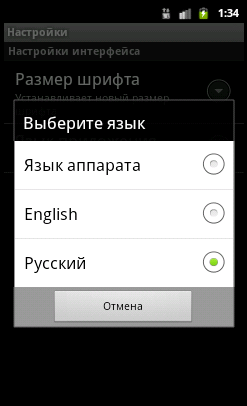
Отслеживание изменений в общих настройках
Класс onSharedPreferenceChangeListener позволяет вызвать callback-метод в момент добавления, удаления или изменения конкретной Общей настройки. Используя этот обработчик, компоненты вашего приложения могут следить за изменениями в настройках, установленных пользователем, и обновлять пользовательский интерфейс или корректировать поведение программы.
This function is not relevant for a modern fragment-based PreferenceActivity
This function is not relevant for a modern fragment-based PreferenceActivity. Inflates the given XML resource and adds the preference hierarchy to the current preference hierarchy.
Такое сообщение вы увидите в SDK по поводу многих методов PreferenceActivity , у того же addPreferencesFromResource . Это означает, что методы устарели. В сущности, ничего фатального в этом нет, просто в более поздних версиях появились более удобные методы.
С версии 3.0 появились так называемые Fragments, с помощью которых можно работать с настройками.
Ещё раз повторю, если у вас старый вариант для работы с настройками используется, то он будет работать на всех устройствах нормально. Но если вы пишите для устройств с версией Android 3+, то лучше используйте фрагменты.
Источник